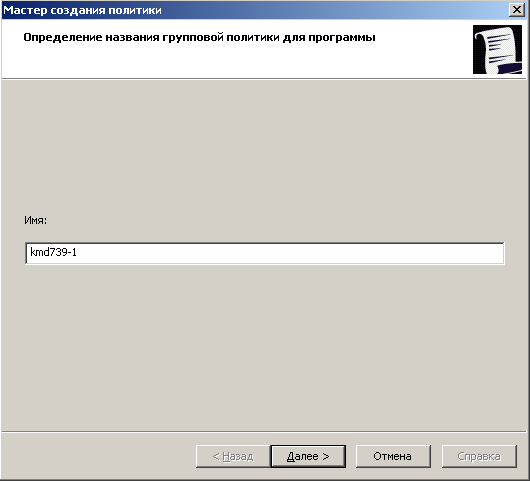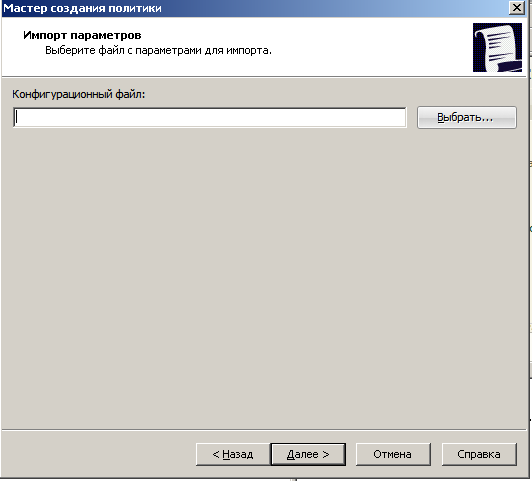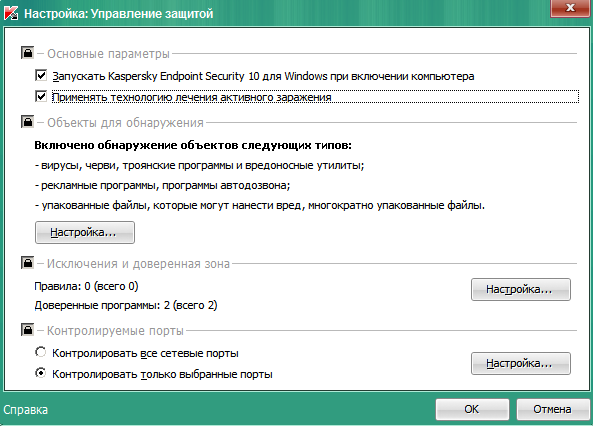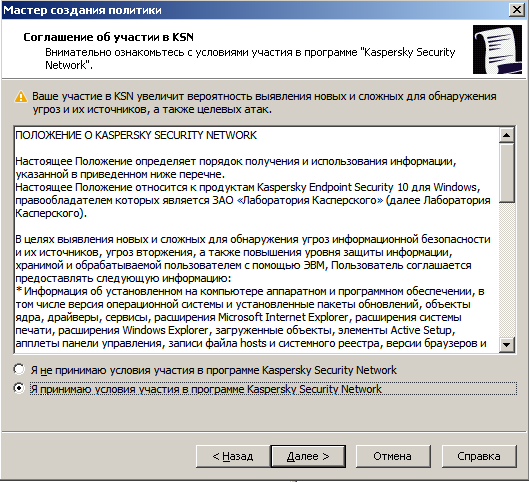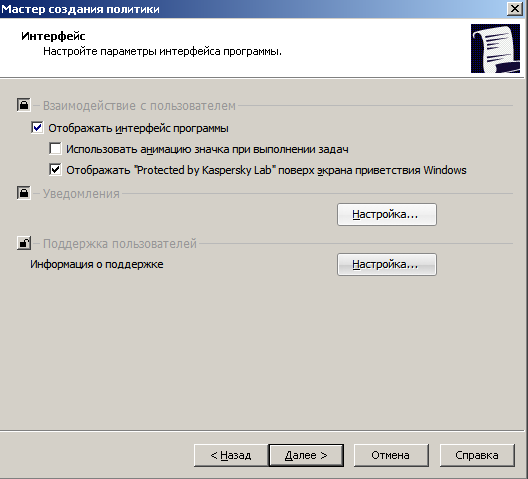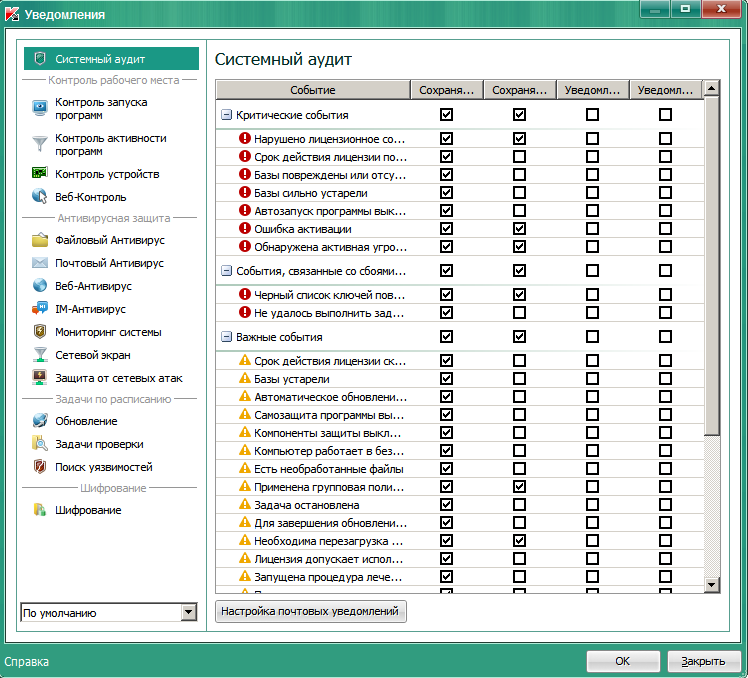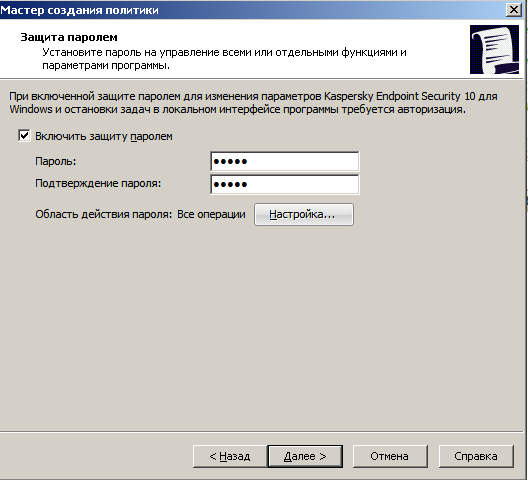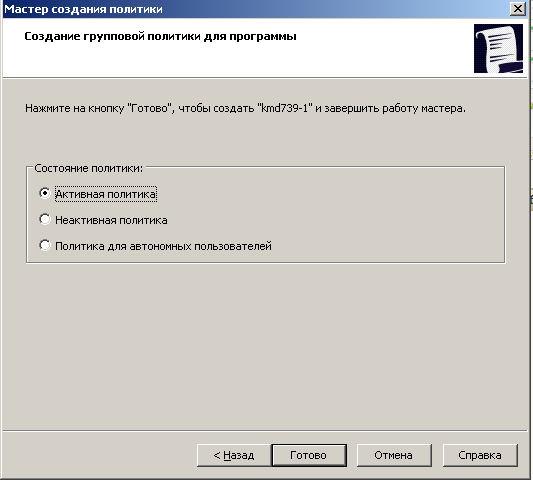Настройка политик антивируса.
Kaspersky
Security Center позволяет настраивать параметры
работы антивируса через групповые
политики. Создадим новую политику:
1.
Выберем Управляемые компьютеры –
Политики – Создать политику.
2.
Введем имя политики (рисунок 39).
3.
Выберем KES 10 для Windows (рисунок 40).
4.
Не выбираем конфигурационный файл
(рисунок 41).
5.
Появится окно с основными подсистемами.
Для изменения настроек подсистемы,
выберем необходимую подсистему и нажмем
«Изменить». Отключим «Сетевой экран».
Выберем основные параметры защиты и
поставим галочку «Применять технологию
лечения активного заражения» (рисунки
42 - 44).
6.
Нажмем далее.
7.
Примем участие в программе Kaspersky Security
Network (рисунок 45).
8.
Нажмем кнопку «Настройка в группе
Уведомления». Просмотрим доступные
уведомления (рисунки 46 – 47).
9.
Включим защиту паролем (рисунок 48).
10.
Выберем «Активная политика» (рисунок
49).
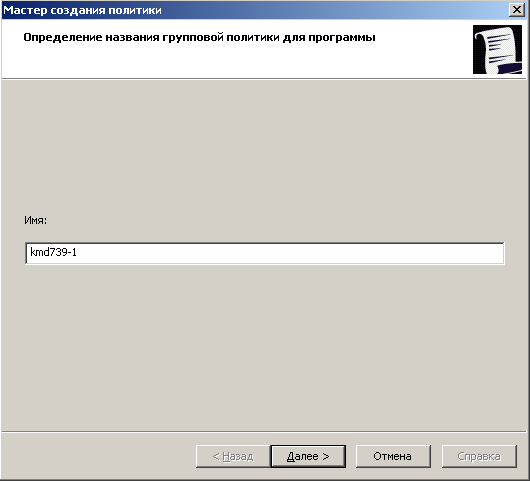
Рисунок
39 – Задание имени политики

Рисунок
40 – Выбор программы для создания
групповой политики
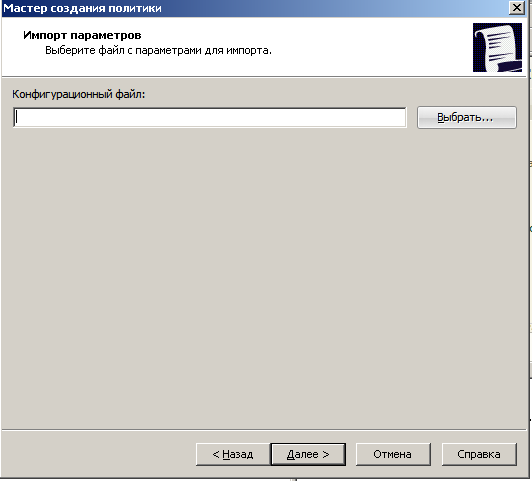
Рисунок
41 – Импорт параметров (оставляем пустым)

Рисунок
42 – Настройка параметров защиты

Рисунок
43 – Настройка: Сетевой экран
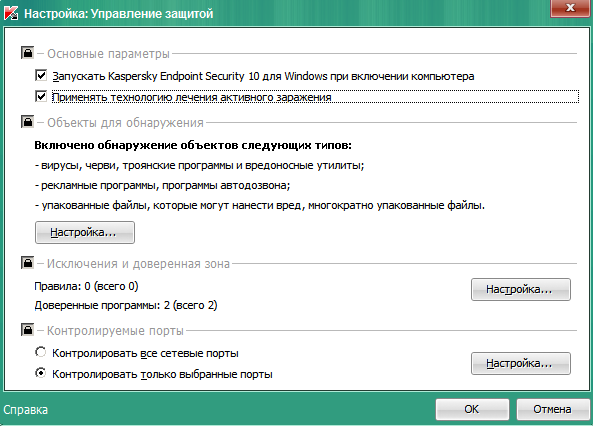
Рисунок
44 – Настройка: Управление защитой
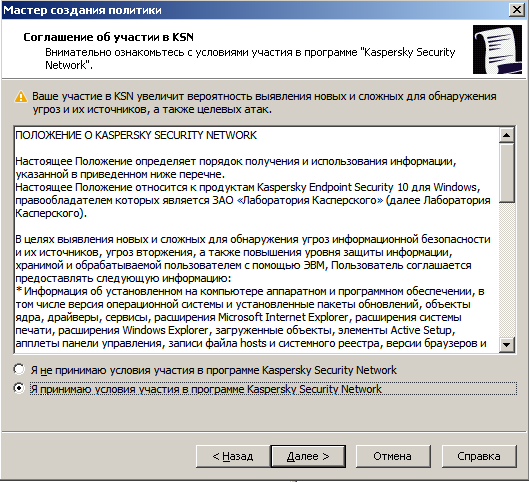
Рисунок
45 – Принятие участия в программе KSN
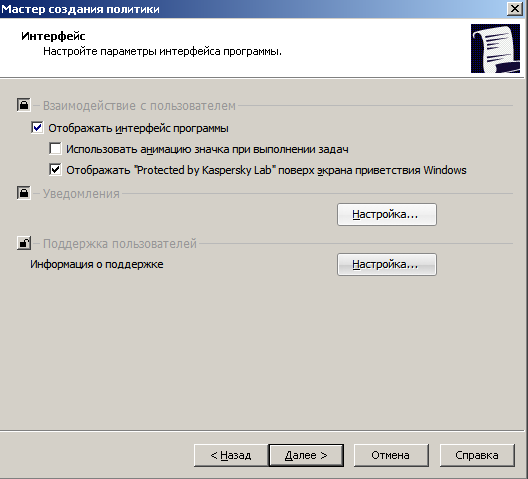
Рисунок
46 – Настройка Уведомления
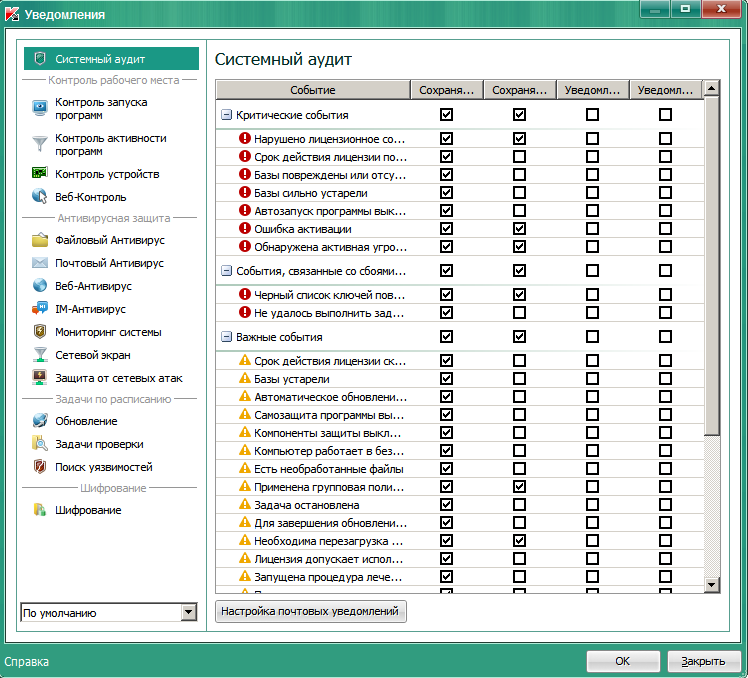
Рисунок
47 – Существующие уведомления
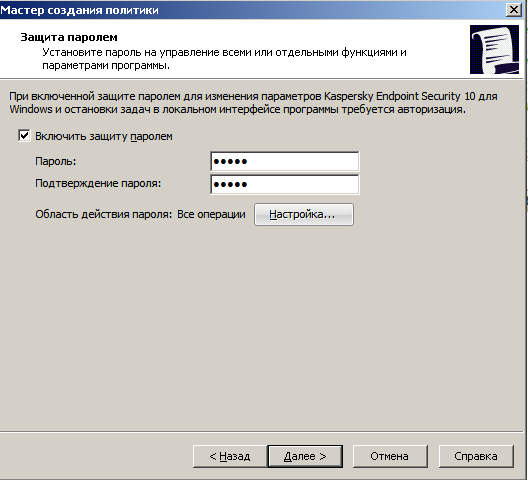
Рисунок
48 – Включение защиты паролем
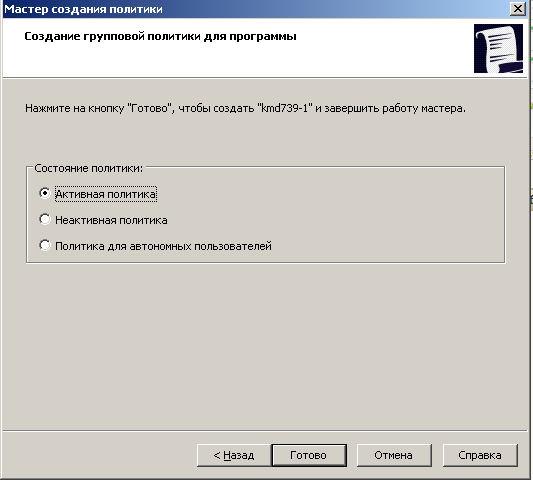
Рисунок
49 – Выбор активной политики
Заключение
В
ходе выполнения лабораторной работы
ознакомились с программным продуктом
Kaspersky Security Center и изучили его основные
функциональные возможности.